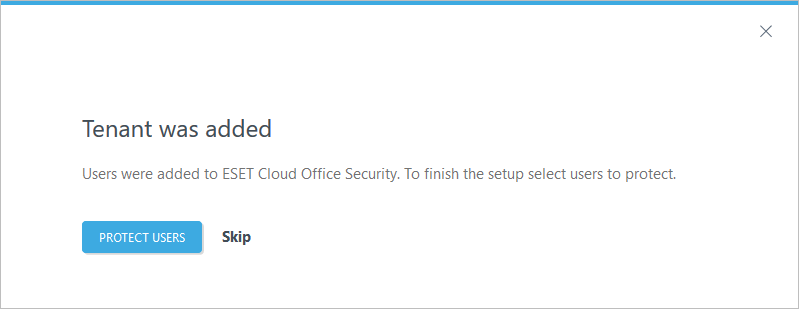Activare ESET Cloud Office Security
1.Conectați-vă la ESET Business Account sau ESET MSP Administrator și localizați dala ESET Cloud Office Security în Tablou de bord.
2.Faceți clic pe Activare în colțul din dreapta jos al dalei ESET Cloud Office Security.
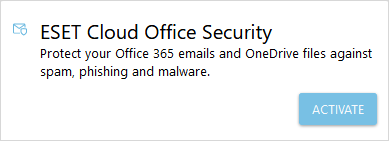
3.Expertul de activare va face referire la Condițiile de utilizare pentru ESET Cloud Office Security și va afișa locația celui mai relevant centru de date, în funcție de locația dvs. curentă. Selectați Sunt de acord cu Condițiile de utilizare și faceți clic pe Activare. Vă recomandăm să nu schimbați locația centrului de date. Dacă este necesar, puteți alege o altă locație.
Centrele de date sunt complet separate. După ce selectați locația centrului de date, aceasta nu se poate modifica și nu puteți migra în altă locație. Pentru a schimba centrul de date, reporniți procesul de activare. |
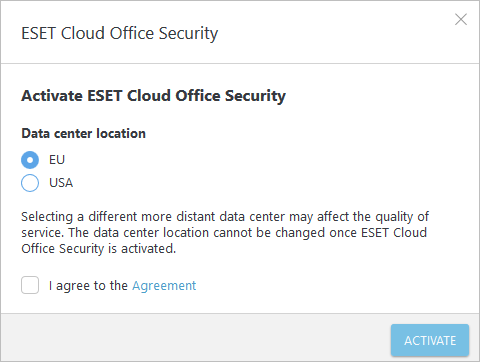
4.Faceți clic pe Deschidere în dala ESET Cloud Office Security. Tabloul de bord ESET Cloud Office Security se deschide într-o filă nouă de browser.
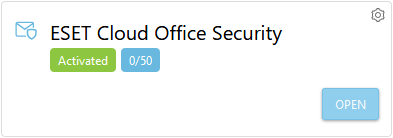
Când vă conectați la ESET Cloud Office Security pentru prima dată, va apărea un expert de pornire. Acest expert vă ajută să parcurgeți procesul de implementare inițială.
1.Adăugați entitatea găzduită (Microsoft 365 sau Google Workspace).
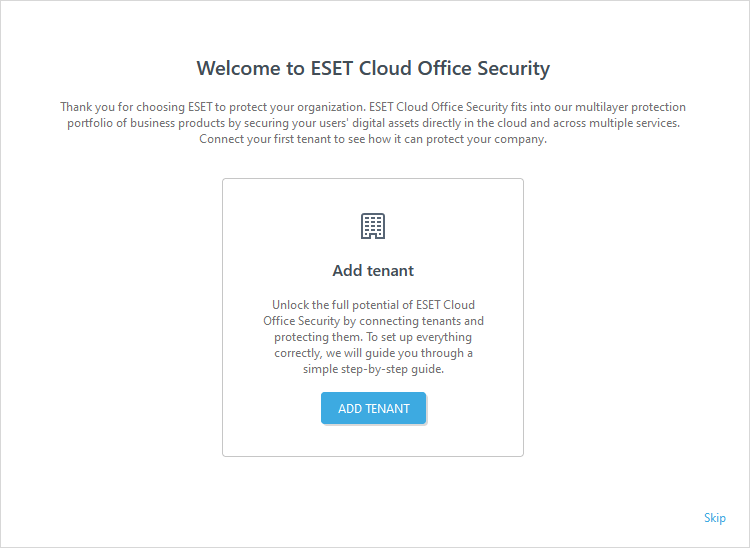
2.Protejare utilizatori. Dacă alegeți Omitere în acest pas, puteți să vă protejați ulterior utilizatorii sau companiile folosind Administrare licență pentru ESET Cloud Office Security.